目录
- 一、安装官方发行版系统(Debian)
- 二、换源(记得参考上述教程ssh连接到树莓派Terminal,or外接一块Hdmi显示屏)
-
- [2.1 查看自己安装的树莓派镜像架构](#2.1 查看自己安装的树莓派镜像架构)
- [2.2 查询自己的系统版本](#2.2 查询自己的系统版本)
- [2.3 打开清华大学开源软件镜像站网站](#2.3 打开清华大学开源软件镜像站网站)
-
- [2.3.1 传统方式](#2.3.1 传统方式)
- [2.4 更新](#2.4 更新)
- 三、安装Archiconda
-
- [3.1 适用WinSCP传输下载的文件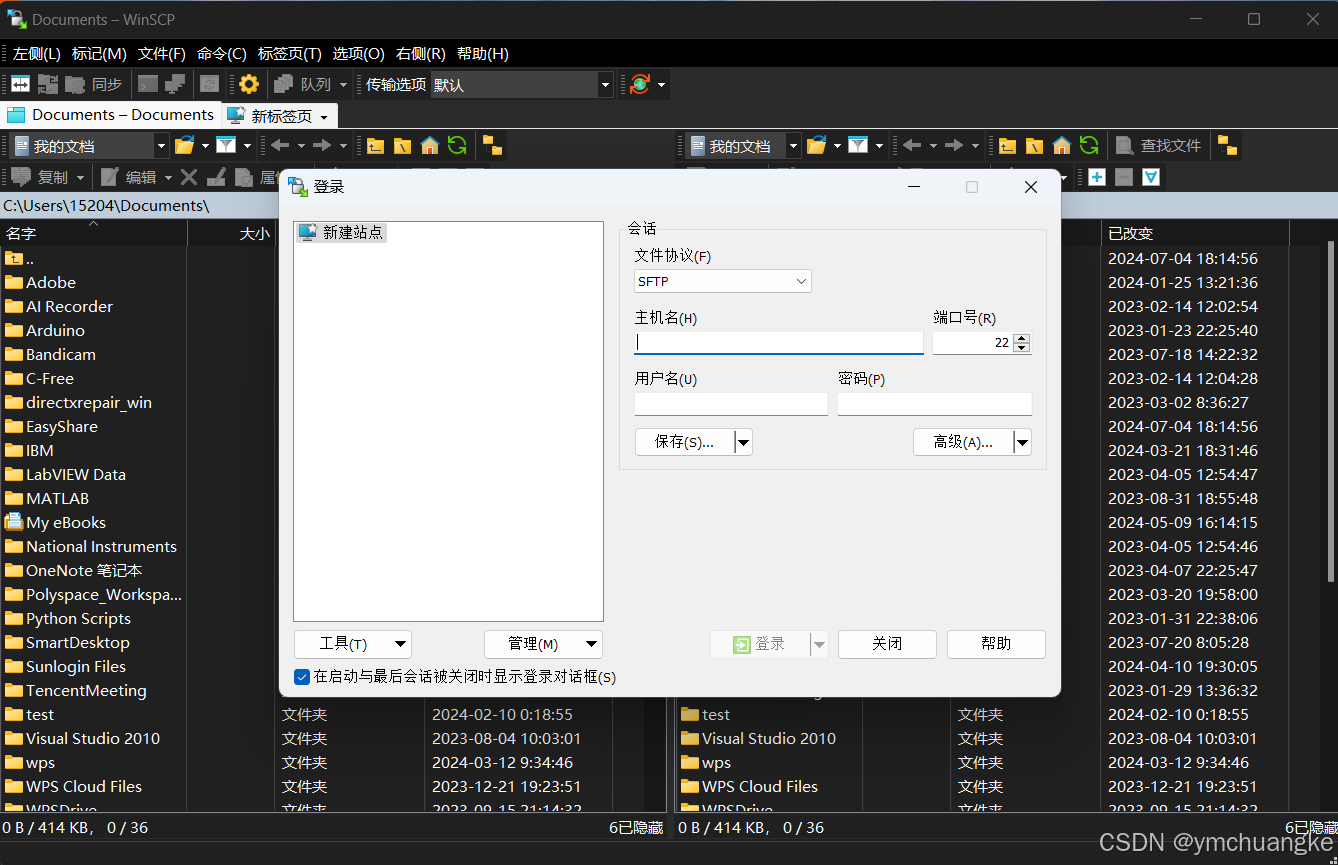](#3.1 适用WinSCP传输下载的文件
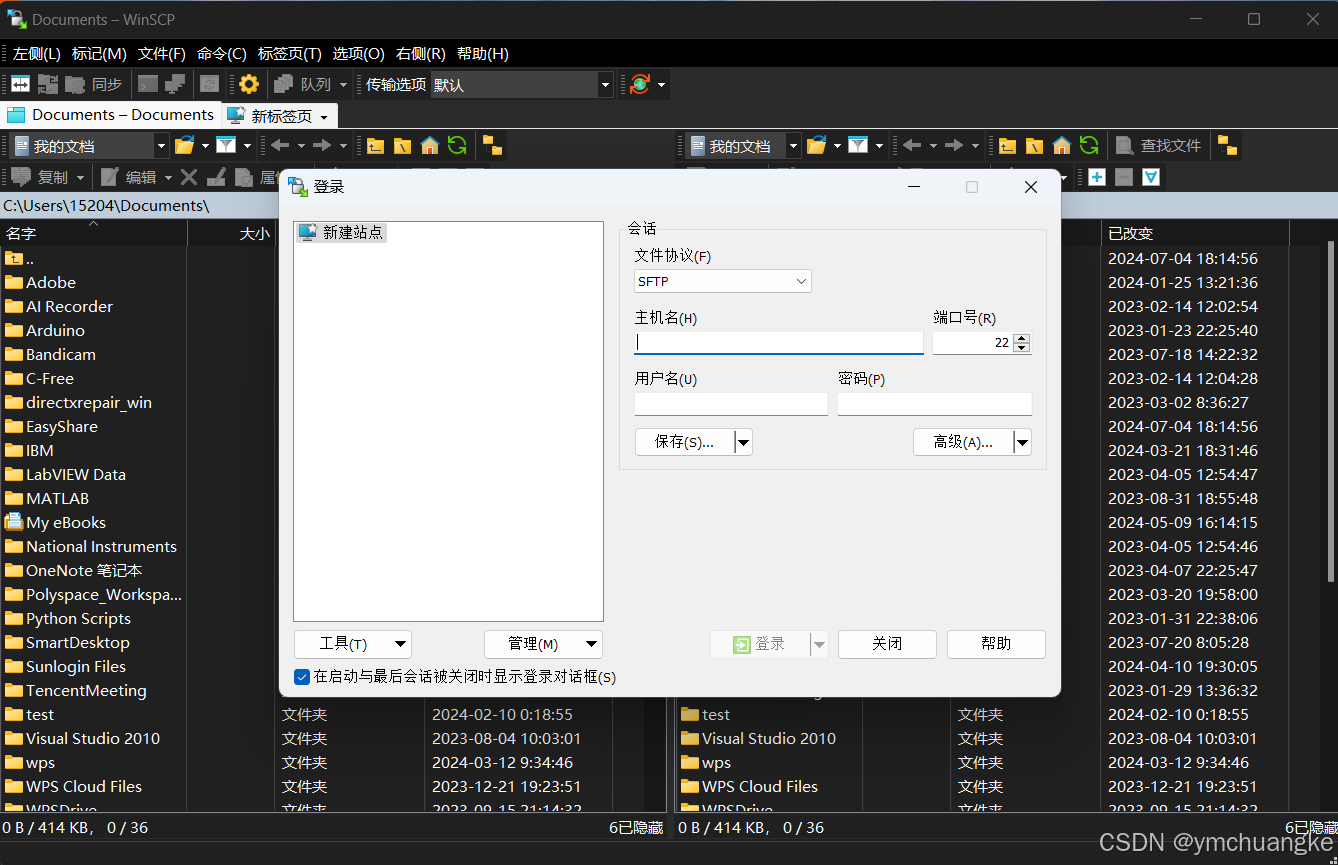 )
) - [3.2 输入信息进行登录:](#3.2 输入信息进行登录:)
- [3.3 然后讲选中文件拖拽至右侧,松手如下:](#3.3 然后讲选中文件拖拽至右侧,松手如下:)
- 3.4打开树莓派Terminal进行安装,
- [3.1 适用WinSCP传输下载的文件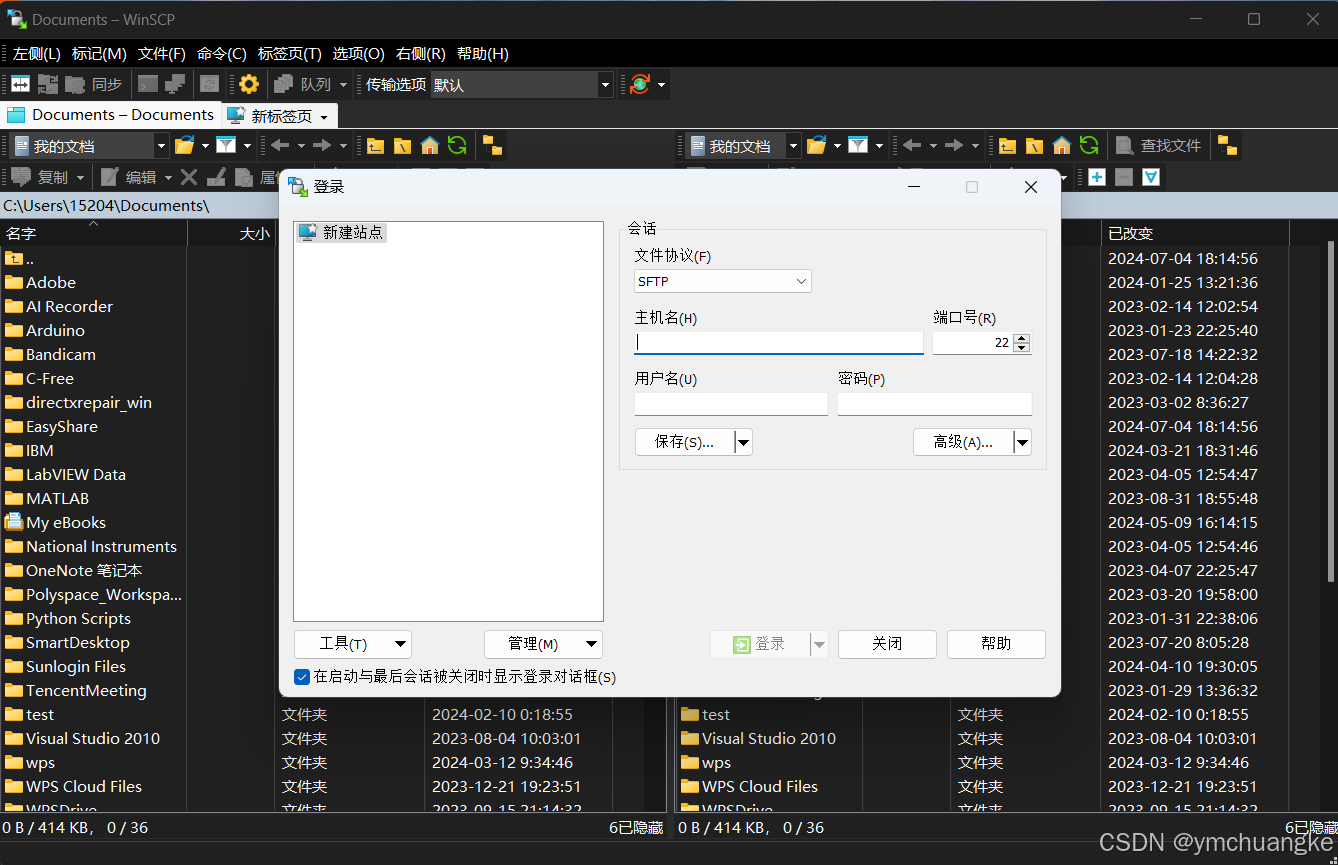](#3.1 适用WinSCP传输下载的文件
作者有话说: 终于拿到手了
树莓派5,不知不觉自己在嵌入式开发这条路上越走越远,各种嵌入式开发板,树莓派,Jetson Nano,香橙派,arudino等,以及某些不出名小开发板等等。
一、安装官方发行版系统(Debian)
打开树莓派官方网址🔍

下载选择合适的系统进行安装,后续安装操作参考我这篇博客:基础篇1:刚入手树莓派(rasberry pi)最基本的配置,最全!(烧录系统+配置ssh+换源+图文保姆级教程),
看大标题,一、二 即可。
二、换源(记得参考上述教程ssh连接到树莓派Terminal,or外接一块Hdmi显示屏)
2.1 查看自己安装的树莓派镜像架构
bash
uname -m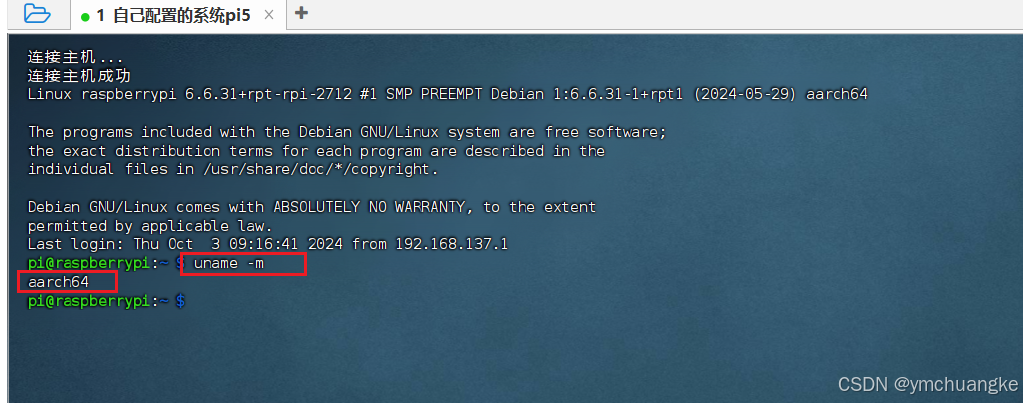
查询到自己树莓派的架构是aarch64。
2.2 查询自己的系统版本
bash
cat /etc/debian_version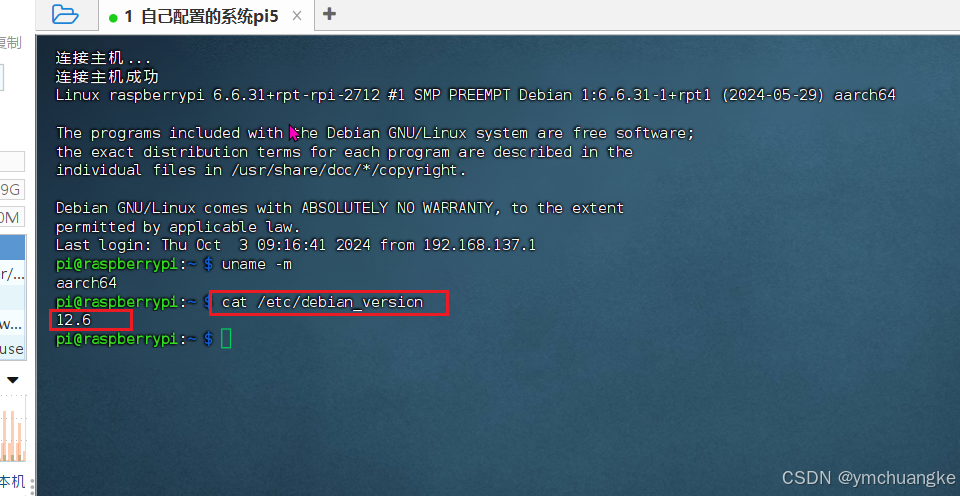
查询到为12.6,即debian12
2.3 打开清华大学开源软件镜像站网站
打开 清华大学开源软件镜像站🔍
会的人参考官方教程操作,不会的参考我以下的教程操作。
2.3.1 传统方式
1.输入下述代码在树莓派Terminal,具体操作如下:
bash
sudo nano /etc/apt/sources.list
打开后的结果如下:

2.注销已经存在的软件源地址,复制下述代码,粘贴进去打开的文件内如,具体操作后结果如下:
bash
# 默认注释了源码镜像以提高 apt update 速度,如有需要可自行取消注释
deb https://mirrors.tuna.tsinghua.edu.cn/debian/ bookworm main contrib non-free non-free-firmware
# deb-src https://mirrors.tuna.tsinghua.edu.cn/debian/ bookworm main contrib non-free non-free-firmware
deb https://mirrors.tuna.tsinghua.edu.cn/debian/ bookworm-updates main contrib non-free non-free-firmware
# deb-src https://mirrors.tuna.tsinghua.edu.cn/debian/ bookworm-updates main contrib non-free non-free-firmware
deb https://mirrors.tuna.tsinghua.edu.cn/debian/ bookworm-backports main contrib non-free non-free-firmware
# deb-src https://mirrors.tuna.tsinghua.edu.cn/debian/ bookworm-backports main contrib non-free non-free-firmware
# 以下安全更新软件源包含了官方源与镜像站配置,如有需要可自行修改注释切换
deb https://security.debian.org/debian-security bookworm-security main contrib non-free non-free-firmware
# deb-src https://security.debian.org/debian-security bookworm-security main contrib non-free non-free-firmware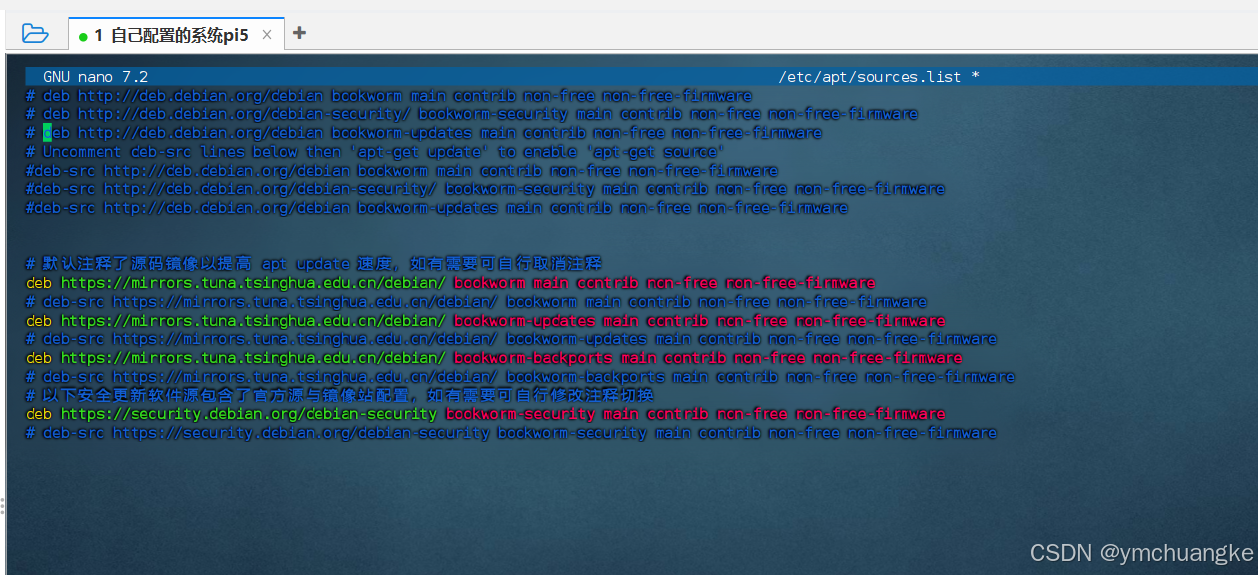
3.保存+退出
CTRL+O,然后回车,即保存,
CTRL+X,退出。
2.4 更新
bash
sudo apt update
sudo apt upgrade具体操作结果如下:



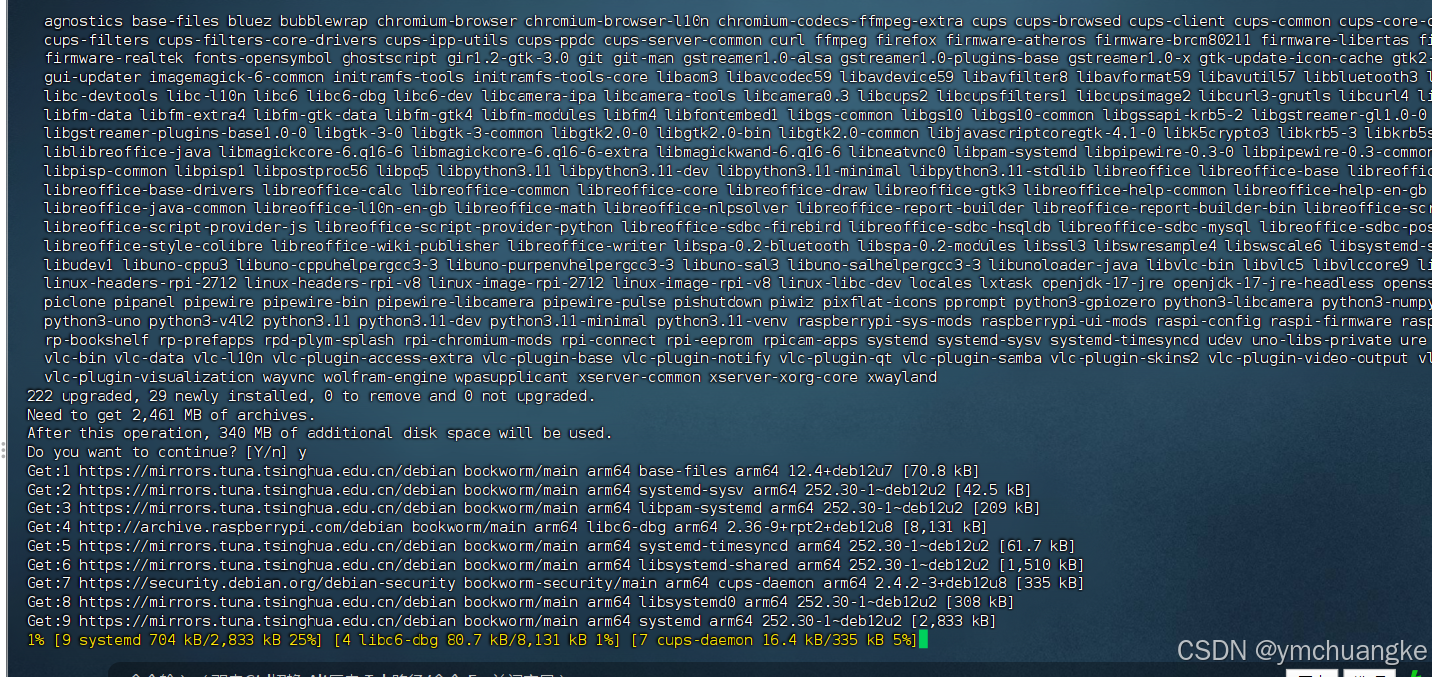
三、安装Archiconda
操作和Anaconda的操作一样,只是针对aarch64架构适用而已。
获取下载连接如下:
链接:https://pan.baidu.com/s/1JCFPSVlf_Pow2eLObBLAnA
提取码:aaol
3.1 适用WinSCP传输下载的文件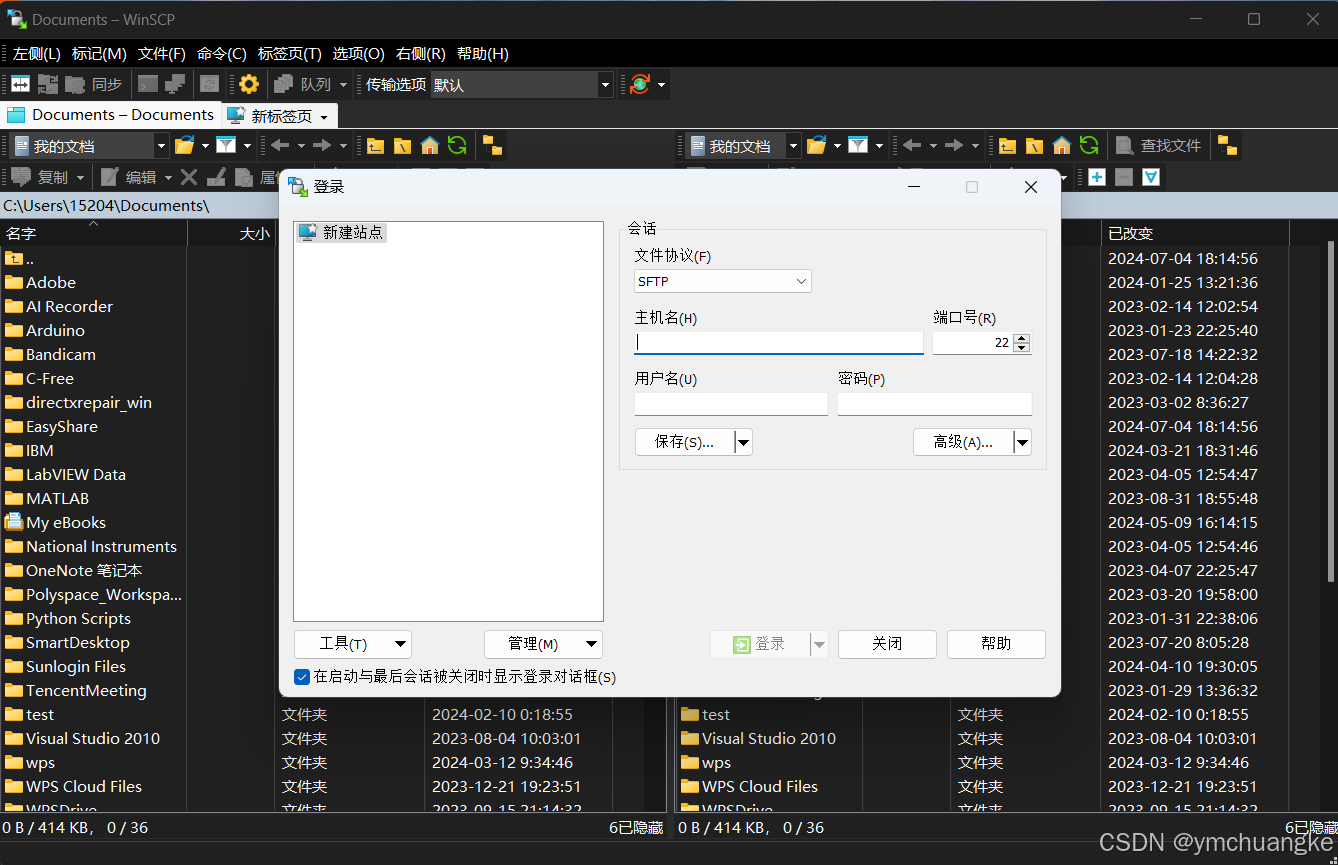
3.2 输入信息进行登录:
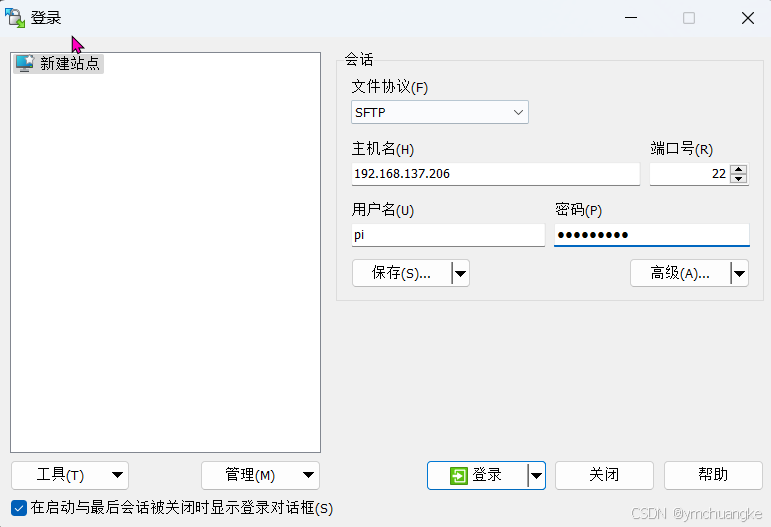
选择
是
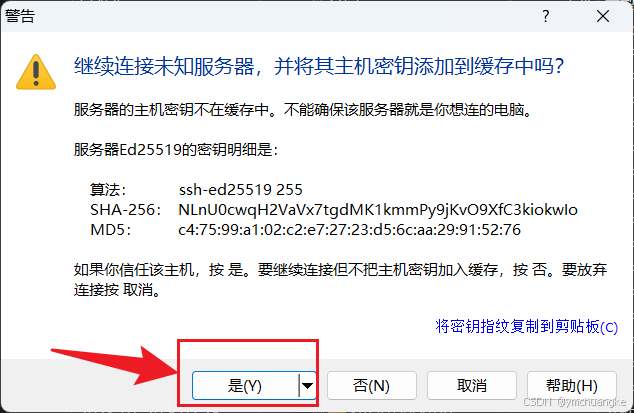
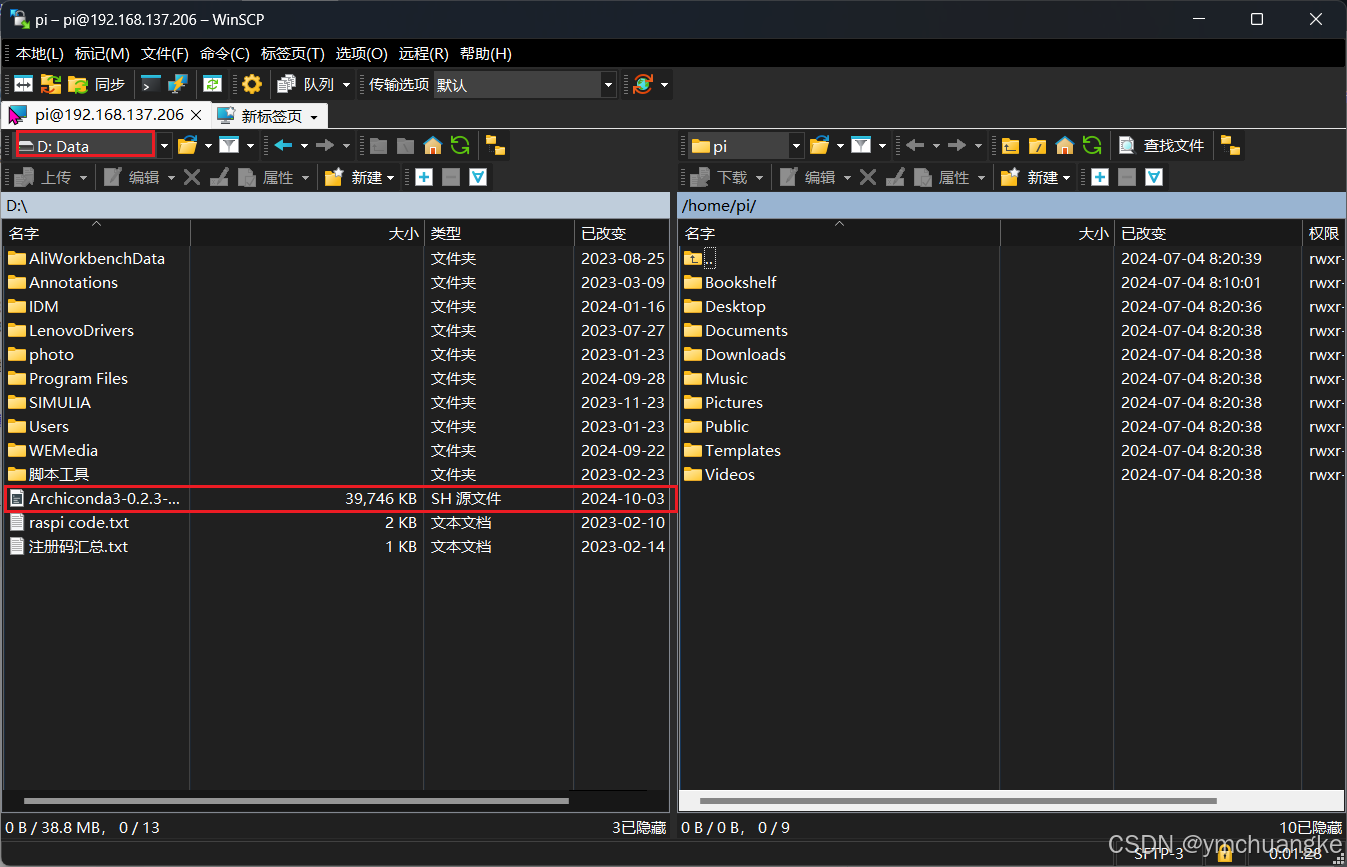
如上图,左侧选中自己文件所在的盘符,右侧选择需要放置文件的位置。,一般就是pi,即默认位置即可
3.3 然后讲选中文件拖拽至右侧,松手如下:
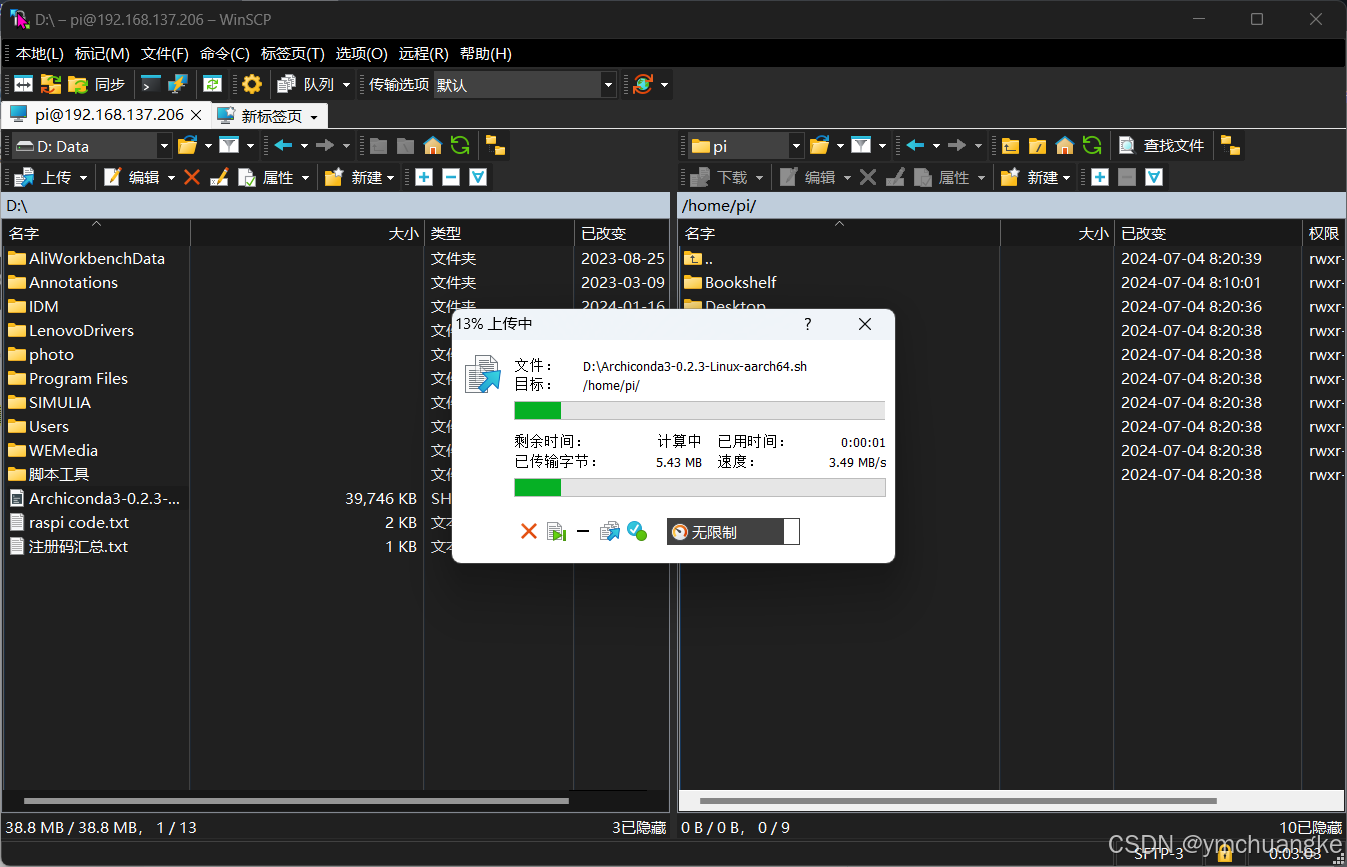
3.4打开树莓派Terminal进行安装,
输入下述代码,一路回车+输入yes回车。
bash
bash Archiconda3-0.2.3-Linux-aarch64.sh具体操作如下:



导入环境变量:
bash
export PATH=~/archiconda3/bin:$PATH后续操作和anaconda操作一样,大家最好还是重启一下,然后进行操作,重启指令如下:
bash
sudo reboot